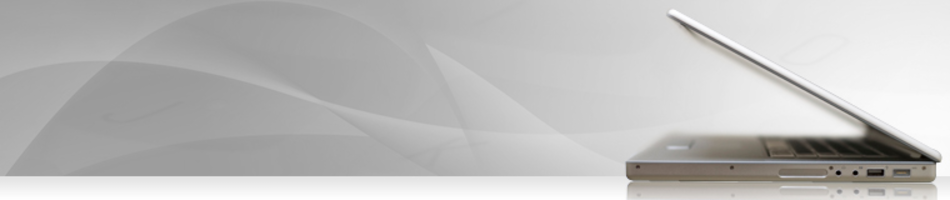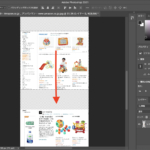この記事では、Photoshopで、画像に省略線をつける方法を簡単に解説していきます!
これが省略線です↓

画像が縦長にダラダラと表示されるより、省略線をキリッと入れた方がスマートに見えますよね。
では、早速やっていきましょう。
Photoshopで省略線を引きたい画像を開きます。
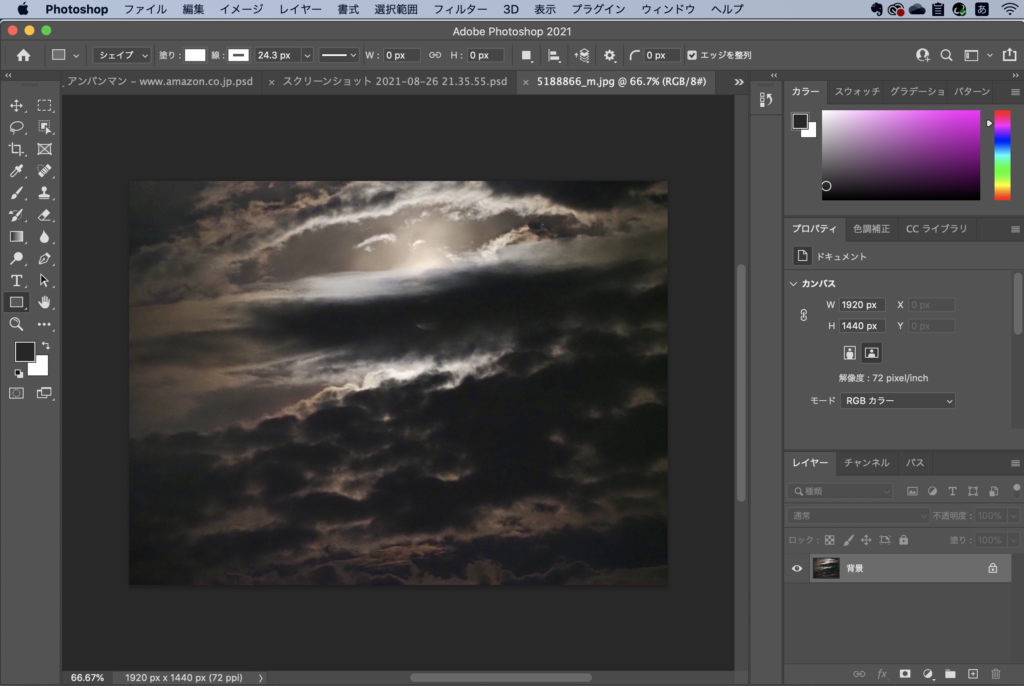
次に、左のツールバーから
【長方形ツール】を選択します。
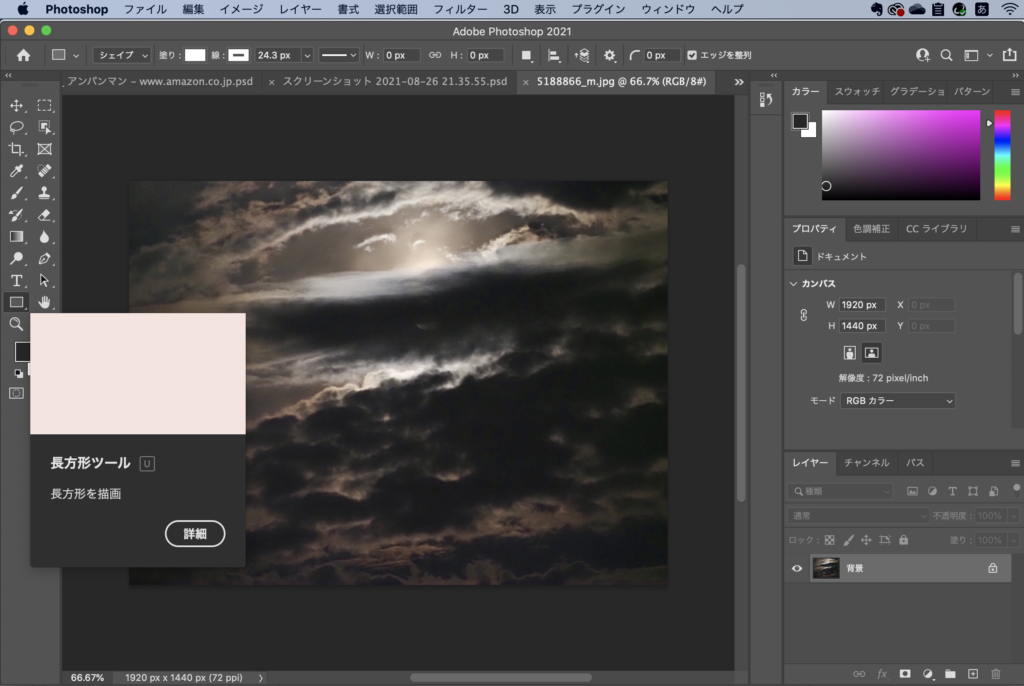
省略線を引きたい箇所にドラッグしながら長方形ツールで範囲選択します。
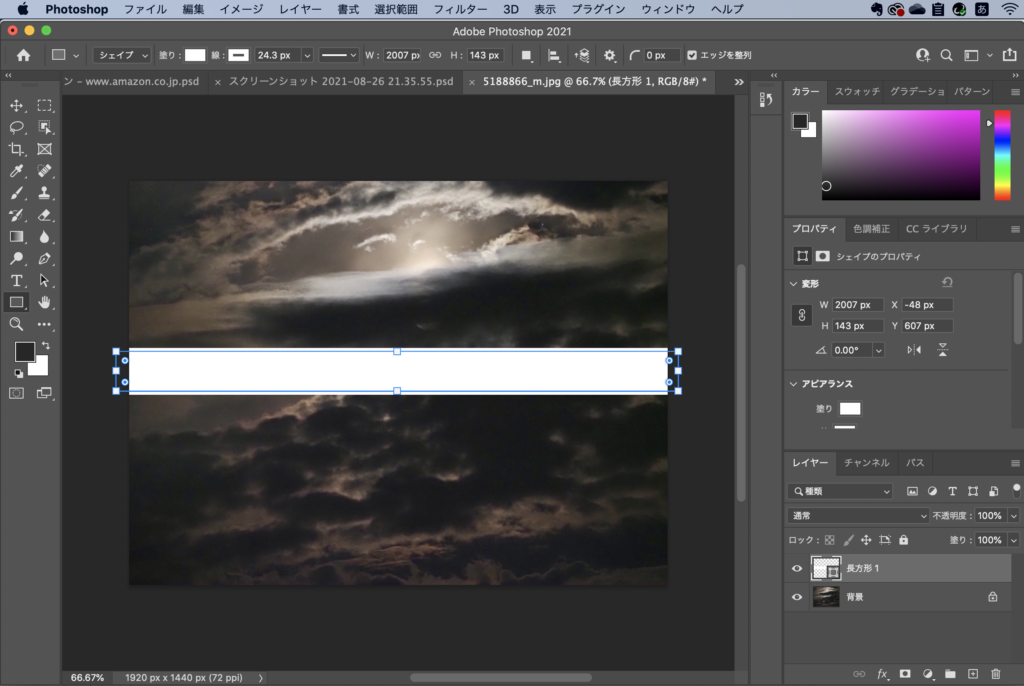
右のパネルウインドウの中の【プロパティ】→【アピアランス】で
省略線の色を変更することができます。
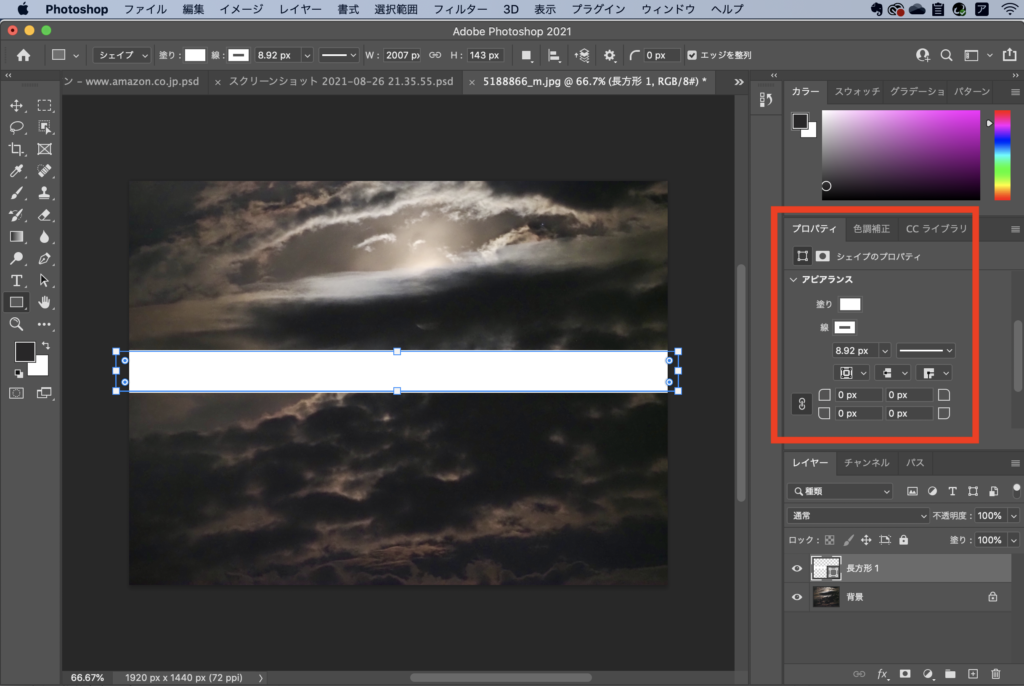
【長方形ツール】で引いた範囲の、
角の□マークを動かすと、省略線の幅を変えることができます。

一番上のメニューバーから
【フィルター】→【変形】→【波形】と選択していきます。
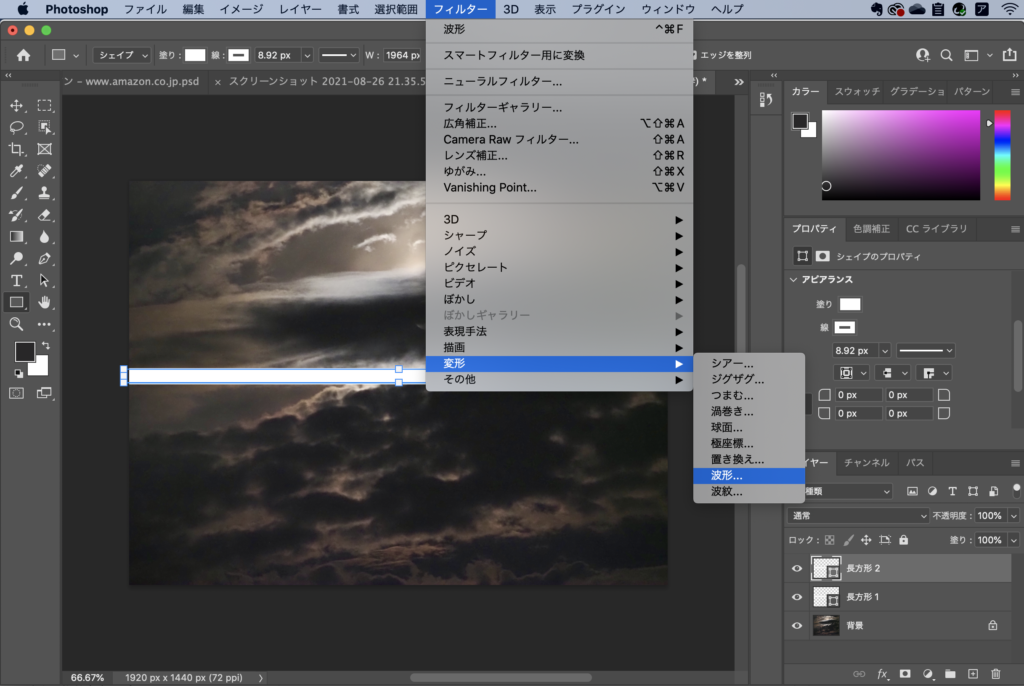
【波数】【波長】【振幅】【比率】を選択していきます。
どんな感じになるか、右のイメージボックスに表示されますので
好みの波形に設定して見ましょう。
できたら【OK】ボタンで確定します。
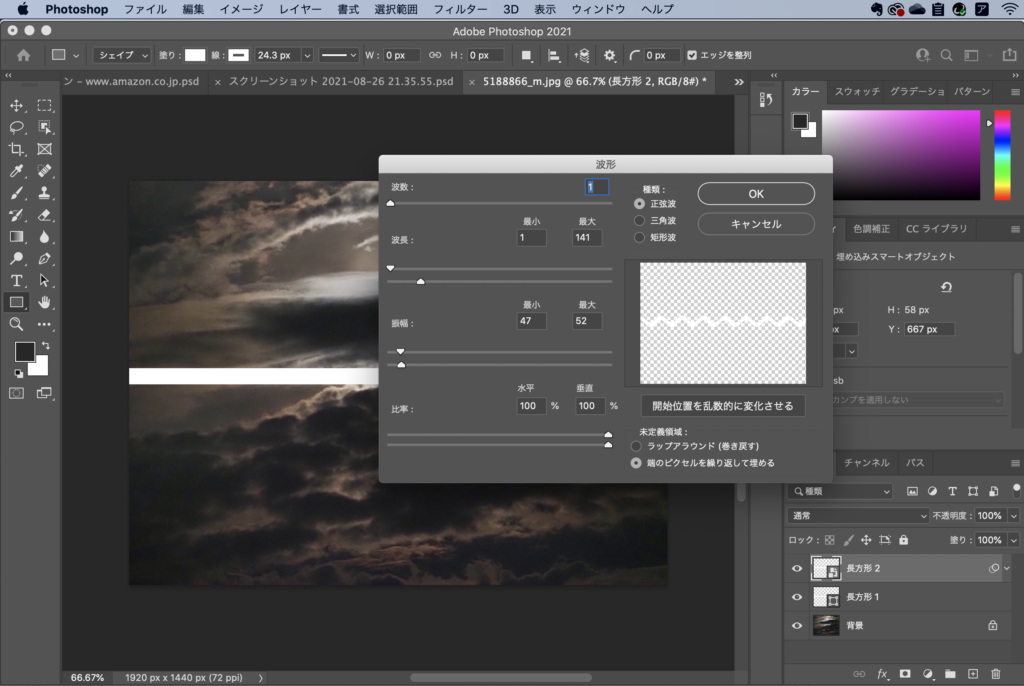
省略線(波線)が引けました!
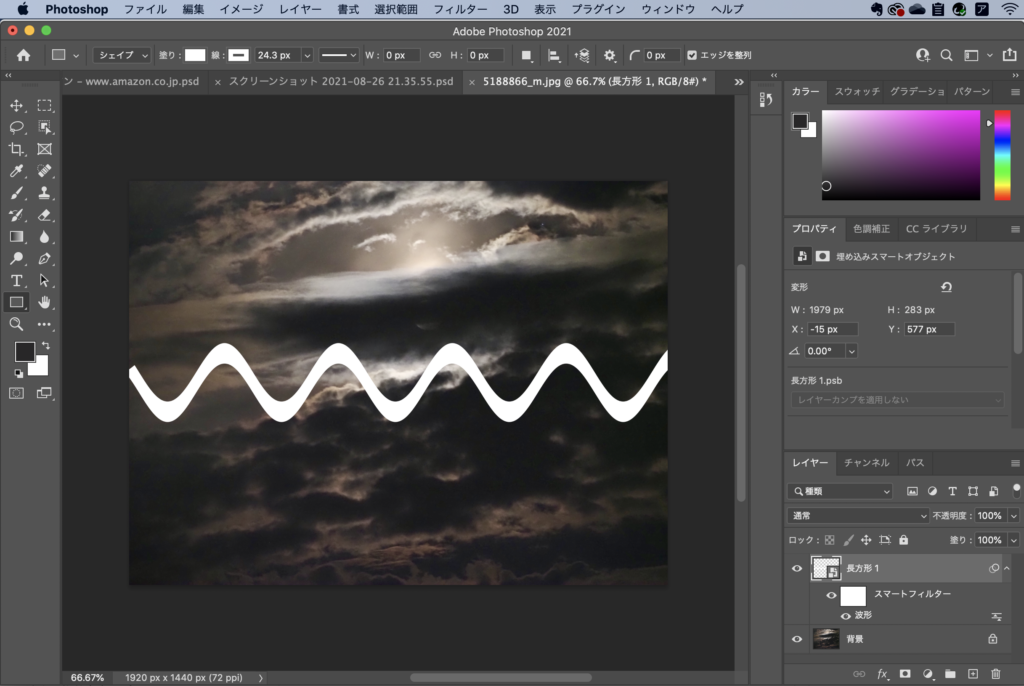
好みで振幅や波長、太さなどいろいろ変えられますので、お好みの省略線を作って見てください^^
カテゴリ:Photoshop